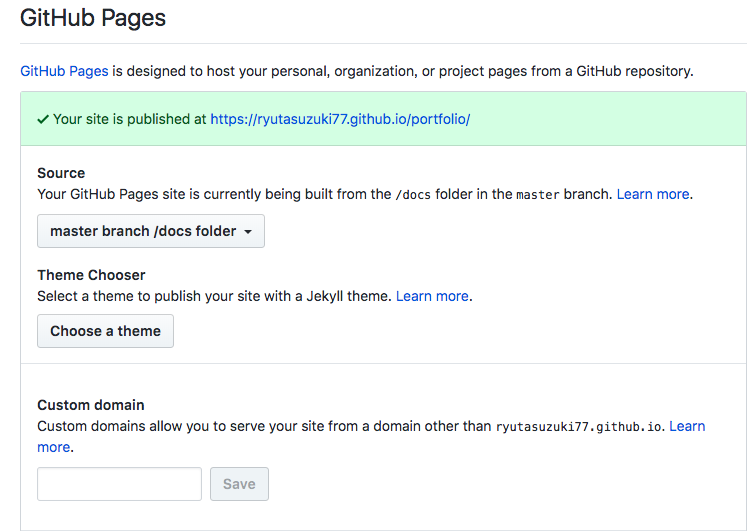- 投稿日:2019-02-26T23:41:11+09:00
Re:ゼロから始めるポートフォリオ開発【Vue.js】
概要
Web初心者がVue.jsでポートフォリオを作ってみた
2019/2/26 レスポンシブ対応してないので注意準備
作成物
まずコンポーネントを作ろう
とりあえず全ページ共通で使用するものをコンポーネントとして用意すればいいっしょ?
という軽い気持ちで作成。ヘッダー
Header.vue<template> <div> <header class="header"> <router-link to="/">Top</router-link> <router-link to="/about">About</router-link> <router-link to="/career">Career</router-link> <router-link to="/portfolio">Portfolio</router-link> <router-link to="/contact">Contact</router-link> </header> </div> </template>ページタイトル(画面毎に文言が変わるためpropsを設定)
Pagetitle.vue<template> <div class="pagetitle"> <p> {{pagetitle}} </p> </div> </template> <script> export default{ name:'pagetitle', props:{ pagetitle:{ type:String, default:'' } } } </script>ヘッダーは画面によって文言やデザインが変わる必要は無いのでApp.vueに記載
App.vue<template> <div id="app"> <Header></Header> <router-view/> </div> </template> <script> import Header from '@/components/Header' export default{ name:'header', components:{ Header } } </script>ページの作成
HTMLとCSSでページを作成する。
作成したページタイトルコンポーネントに引数を入れて呼び出す。トップ画面
Top.vue<template> <div class="top"> <Pagetitle pagetitle='Top'></Pagetitle> <p id="text">Doragon's Portfolio</p> </div> </template> <script> import Pagetitle from '@/components/Pagetitle.vue' export default{ name:'top', components:{ Pagetitle } } </script>Router
作成したページをRouterに設定。
router.jsimport Vue from 'vue' import Router from 'vue-router' import Top from './pages/Top.vue' import About from './pages/About.vue' import Career from './pages/Career.vue' import Contact from './pages/Contact.vue' import Portfolio from './pages/Portfolio.vue' Vue.use(Router) export default new Router({ mode: 'history', base: process.env.BASE_URL, routes: [ { path: '/', name: 'top', component: Top }, { path: '/about', name: 'about', component: About }, { path: '/career', name: 'career', component: Career }, { path: '/portfolio', name: 'portfolio', component: Portfolio }, { path: '/contact', name: 'contact', component: Contact } ] })main.jsにrouterの宣言を忘れずに。
main.jsimport Vue from 'vue' import App from './App.vue' import router from './router' Vue.config.productionTip = false new Vue({ router, render: h => h(App) }).$mount('#app')作成したポートフォリオを公開する
今回はgithub pagesにデプロイする。
ソースコードを公開する代わりに無料でwebページを公開してくれる優しいやつ。vue.config.jsをディレクトリ直下に作成
このままbuildすると/dist直下にビルドファイルが作成されてしまう。
github pagesでは/docs直下のものが公開対象となるため設定を変更する。vue.config.jsmodule.exports = { baseUrl: process.env.NODE_ENV === 'production' ? '/portfolio/' : '/', outputDir: 'docs', };コマンドラインでビルドを行う
$npm run buildgithub
/docs直下にビルドされたファイルが作成された事を確認した後、masterにpush。
githubのsettingを以下のようにする。
反映まで少し時間がかかるので注意
せっかちな人は以下の記事を参考にしてください。
https://qiita.com/shge/items/ac20f45c9e8e0b4f33cc一言
レスポンシブ対応がまだ出来ていないので後々やります・・・。
SASSも使いたかったけど、全く使っていない・・・。
HTMLとCSSとJSはまだまだ初心者レベルなので修行が必要だと痛感した。
Node.jsも勉強してwebに強くなりたい。参考文献
https://qiita.com/plus_kyoto/items/a01578b782f17f573510
https://qiita.com/shge/items/ac20f45c9e8e0b4f33cc
- 投稿日:2019-02-26T21:35:39+09:00
CSS設計の特徴と技術
目的
CSS設計の考え方をまとめていつでも使えるようにしたい。
背景
業務でデザイナーと協力してCSS設計を行うことになった。
前提
HTML&CSSも並行して勉強中。
OOCSS(オブジェクト指向CSS)
特徴
CSSにオブジェクト指向の概念を取り入れたもの。大原則は以下の2点。
1. 構造と見た目を分離
2. コンテナ(入れ物)とコンテンツ(中身)を分離構造と見た目を分離
コンテナとコンテンツを分離
SMACS
特徴
OOCSSをベー巣に考えられた設計。ページを以下のカテゴリに分類する考え方を採用している。
1. Base
2. Layout
3. Module
4. State
5. ThemeBase
htmlやbodyに適用するような全体の背景やフォントなどを定義する。このカテゴリは基本的に上書きされることはないため、上書きされるような定義はしない。
Layout
IDセレクタで定義されるような大枠(ブロック)や、グリッドレイアウトなどのレイアウトルールを定義する。
Module
ボタン、見出し、リンク、などなどのパーツ。
State
Javascriptの制御によって切り替わる状態。
display:noneとかが該当する。Theme
全体のテーマの切り替え。白背景→黒背景とか。
その他
- 子供セレクタをなるべく使わないことでHTMLとCSSの依存関係を減らす。
- コンポーネントを拡張するときは、子供の命名規則には親のコンポーネント名をケバブケースで付与することで名前の汚染を防ぐ。 # BEM ## 特徴 Block,Element,Modifierの略。命名規則に着目したアプローチ。 ## Block ブロック。親。 ## Element Blockと親子関係にあるもの。
block__nameのような名前を付ける。 ## Modifier BlockやElementのバリエーションの違い。block--modifierやelement--modifierのような名前を付ける。 # MCSS ## 特徴 MultilayerCSSの略。OOCSSとBEMを合わせたようなもの。SMACSが5つのカテゴリ分けを行う考え方なのに対し、MCSSは4つのレイヤーを定義している。- Foundation
- Base
- Project
- Cosmetics 下位レイヤー(番号が小さい)から上位レイヤー(番号が大きい)は上書きできないが、逆は可能という考え方。 ## Foundation SMACSSでいうところのBase。 ## Base SMACSSでいうところのModule。共通のパーツ。 ## Project Baseよりも具体的な要素。 ## Cosmetics ちょっとしたレイアウトの変更など。 # マルチクラスとシングルクラス ## マルチクラス 上記まで記載したきて各設計手法のような、コンポーネントごとにクラスを作成し、必要に応じて複数のクラスをHTMLに適用していく。 ## シングルクラス Sass等を使って、クラスセレクタ名にはセマンティックな名前をつける。
- 投稿日:2019-02-26T16:13:34+09:00
CSSで作る見出しデザインのアイディア×12
最近よく使うものをcodepenにメモしたので、Qiitaにも引っ張ってきました。
flexboxってなんて便利なんだろう(何度目かの噛みしめ)See the Pen CSSで作る見出しデザイン12種 by Yuki Koide (@yuki_24) on CodePen.
- 投稿日:2019-02-26T15:26:29+09:00
CSS animation で遊び倒す - Parallax 4-
CSS animation day36 となりました。
毎日記事を投稿しているせいで、画像アップロードの上限(100MB月)になってしまいました。大変申し訳ないのですが、画像は極力抑えて、codesandobox で随時貼り付けてお届けいたします。本日は、
パララックスによる奥域表現をしたいと思います。1. 完成版
See the Pen World Parallax by hiroya iizuka (@hiroyaiizuka) on CodePen.
2. なぜか?
やっぱり男にとって、Z軸は憧れの対象だと思います。
WebGL とかthree.js とかを使いこなしている人は、羨望の対象でしかありません。かっこいいです、本当に。今までのパララックスは、Y軸方向にちょこちょこ動かすことによって、視差効果を出しておりました。が、所詮2Dレベルの表現です。
今回は、少しでも3Dレベルに近づくため、Z軸に挑戦をします。
3. 参考文献
beercamp
magic leap
Mask Text Hover Effect | CSS Tutorial4. 分解してみる
❶.
マークアップしましょう。index.html<!DOCTYPE html> <html lang="ja"> <head> <meta charset="UTF-8" /> <link rel="stylesheet" href="css/styles.css" /> </head> <body> <div class="container"> <div class="bgimg"></div> <div class="text"> Hello World </div> </div> </body> </html>styles.scssbody { background: #fff; margin: 0; padding: 0; } .container { display: flex; justify-content: center; flex-direction: column; align-items: center; width: 100vw; height: 100vh; background-image: url("../img/starnight.png"); background-size: 100% 100%; background-position: center; } .text { height: 100vh; width: 100%; font-size: 170px; text-align: center; line-height: 200px; margin: 100px auto; }これで、背景画像の上に、Hello World と乗っただけの、静止画ができます。
以前ご紹介したテクニック
→text の中に、background-clip: text で、画像を文字の背景に出します。styles.scss.text { height: 100vh; width: 100%; font-size: 170px; text-align: center; line-height: 200px; margin: 100px auto; background-image: url("../img/starnight.png"); background-size: 100% 100%; background-position: center; -webkit-background-clip: text; -webkit-text-fill-color: transparent; }これで、text に背景画像が適応されます。(画像容量制限でアップできなくてすみません。)
❷.
アニメーションをつけましょう。
背景画像を大きくしたり小さくしたりすることで、Z軸方向の遠近感を出します。styles.scss.text { height: 100vh; width: 100%; font-size: 150px; text-align: center; position: absolute; top: 50%; left: 50%; transform: translate(-50%, -50%); padding-top: 250px; background-image: url("../img/starnight.png"); background-size: 100% 100%; -webkit-background-clip: text; color: transparent; animation: move 8s ease-in-out infinite; } @keyframes move { 50% { background-size: 50% 50%; } }See the Pen Hello World by hiroya iizuka (@hiroyaiizuka) on CodePen.
文字の中身が背景と連動して動くようになりました。
❸.パララックスは視差効果なので、もう一つ、真逆な動きを取り入れましょう。
文字の中の背景画像は小さくなったので、今度は、.bgimg クラスの背景画像を、逆に大きくしましょう。rotateY180 で逆に配置すると、より素敵です。(Youtubeのアイデアを参考にしてます。)
styles.scssbody { background: #fff; margin: 0; padding: 0; } .container { display: flex; justify-content: center; flex-direction: column; align-items: center; } .bgimg { width: 100vw; height: 100vh; background-image: url("../img/starnight.png"); background-size: 100% 100%; background-position: center; transform: rotateY(180deg); animation: move2 8s ease-in-out infinite; } .text { height: 100vh; width: 100%; font-size: 150px; letter-spacing: 10px; text-align: center; position: absolute; top: 50%; left: 50%; transform: translate(-50%, -50%); padding-top: 250px; background-image: url("../img/starnight.png"); background-size: 100% 100%; background-position: center; -webkit-background-clip: text; color: transparent; animation: move 8s ease-in-out infinite; } @keyframes move { 50% { background-size: 50% 50%; } } @keyframes move2 { 50% { background-size: 150% 150%; } }See the Pen World Parallax by hiroya iizuka (@hiroyaiizuka) on CodePen.
できました!
このように、パララックス = 視差効果を利用して、2つの物体を逆に動かすことで、奥域が生まれます。面白い効果ですね。早く、画像アップロード制限が解除されることを祈るばかりです。
それでは、また明日〜